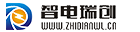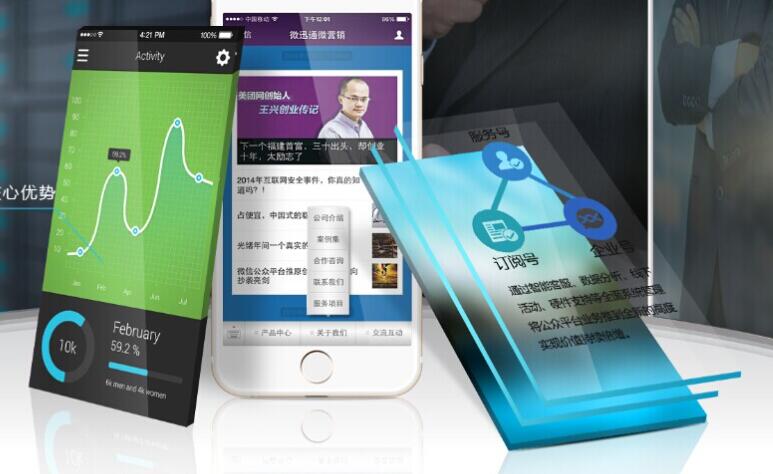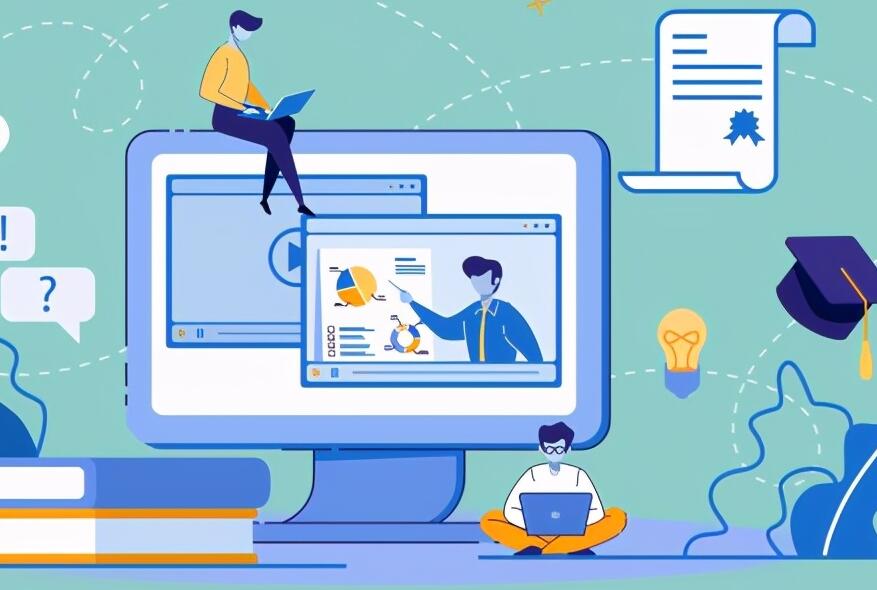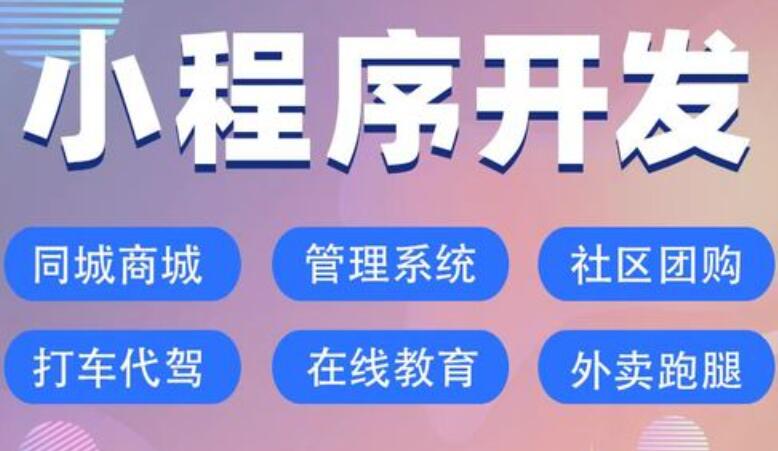随着移动设备的普及和应用程序越来越丰富,很多用户开始期望在移动端上享受网页的便利,因此,开发兼容移动端的网页应用已经成为一项必不可少的工作。在这样的大环境下,ipad做网页app也是一项非常实用的需求。下面让我们详细介绍一下ipad做网页app的原理和方法。
一、原理介绍
ipad做网页app的原理其实很简单,就是将网页以webview的形式载入到应用程序中,这样用户可以通过应用进行浏览。Webview是iOS系统官方提供的一种UI控件,支持在应用程序中呈现网页内容。如图所示,我们可以看到一个简单的webview加载效果。

二、方法介绍
制作一个简单的ipad网页应用,步骤如下:
1.创建一个新的工程,并添加必要的框架支持,基本的框架包括UIKit.framework、Foundation.framework和CoreGraphics.framework等。您可以通过Xcode或其他第三方工具进行创建和配置。
2.创建一个新的ViewController,在该ViewController中添加一个UIWebView控件。UIWebView是ios中用于展示Web内容的标准控制器之一。在该控件中加载您想要呈现的Web页面。
```swift
let webView = UIWebView(frame: self.view.bounds)
let url = URL(string: "https://www.example.com/")
let request = URLRequest(url:url!)
webView.loadRequest(request)
self.view.addSubview(webView)
```
3.处理Web视图的生命周期方法。当展示一个Web页面时,您需要在生命周期方法中处理启动前的准备,启动后的操作以及关闭应用程序时的清理工作。
```swift
override func viewDidLoad() {
super.viewDidLoad()
self.setNavigationBar()
}
override func viewWillDisappear(_ animated: Bool) {
super.viewWillDisappear(animated)
self.webView.stopLoading()
}
func setNavigationBar() {
let backButton = UIBarButtonItem(title: "Back", style: .plain, target: self, action: #selector(self.backButtonTapped(_:)))
self.navigationItem.leftBarButtonItem = backButton
}
func backButtonTapped(_ sender: UIBarButtonItem) {
if self.webView.canGoBack{
self.webView.goBack()
} else {
self.navigationController?.popViewController(animated: true)
}
}
```
除此之外,还需要考虑一些其它的问题和细节问题。例如:应用数据缓存、自定义 WebView 工具条和启动屏幕优化等。但是即使存在这些问题,制作一个基本的iPad网页应用程序还是会相对很容易。
总结:ipad做网页app的原理和方法就是将网页以webview的形式载入到应用程序中。我们需要创建一个新的工程,添加必要的框架支持,创建新的ViewController,在该ViewController中添加一个UIWebView控件,处理Web视图的生命周期方法等。iplesson开发者团队也提供了丰富的教程和技术支持,供开发者们参考和使用。